Windows10 上安裝 MySQL-8.0.13免安裝版
阿新 • • 發佈:2018-12-08
下載免安裝檔案
在官網上面下載免安裝版的 MySQL,我下載的最新版本是 8.0.13,如圖:
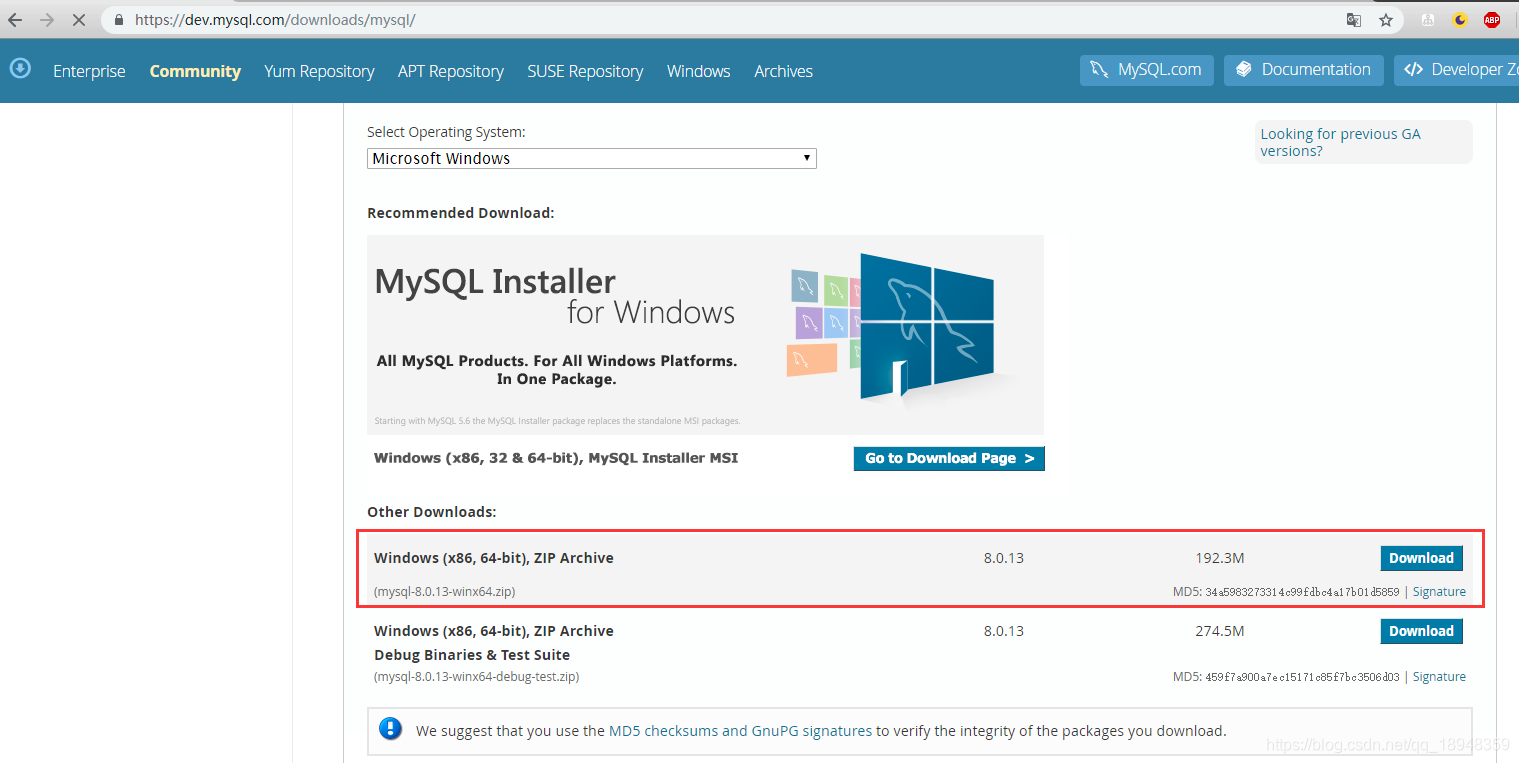
解壓下載完的檔案
下載完成之後,解壓到任意的位置中,我的是解壓到了如圖的位置(個人一般喜歡將軟體裝入在 D盤下的 Program Files 下):
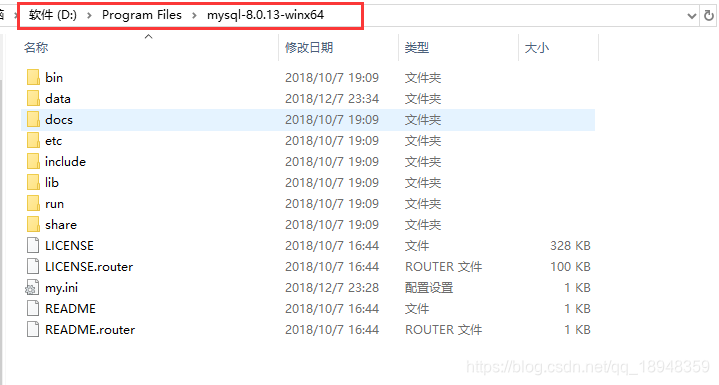
新建 my.ini 檔案
其中很重要的一點:basedir 的路徑一定是解壓出來的路徑。
[mysql]
# 設定mysql客戶端預設字符集
default-character-set=utf8
[mysqld]
# 設定3306埠
port=3306
# 設定mysql的安裝目錄
basedir=D:\\Program Files\\mysql-8.0.13-winx64
# 設定 mysql資料庫的資料的存放目錄,MySQL 8+ 不需要以下配置,系統自己生成即可,否則有可能報錯 使用命令列工具初始化 MySQL
以管理員身份開啟 cmd 命令列工具(我用的是PowerShell),切換目錄 到 bin 中:
第一步:初始化資料庫
#初始化資料庫 mysqld --initialize --console
執行完成之後會輸出有一個臨時密碼 :r9Wk6wYAI2_L
[Server] A temporary password is generated for [email protected]: r9Wk6wYAI2_L
第二步:安裝 mysql 服務
mysqld install
第三步:啟動 mysql 服務
net start mysql
圖示剛剛的操作過程:
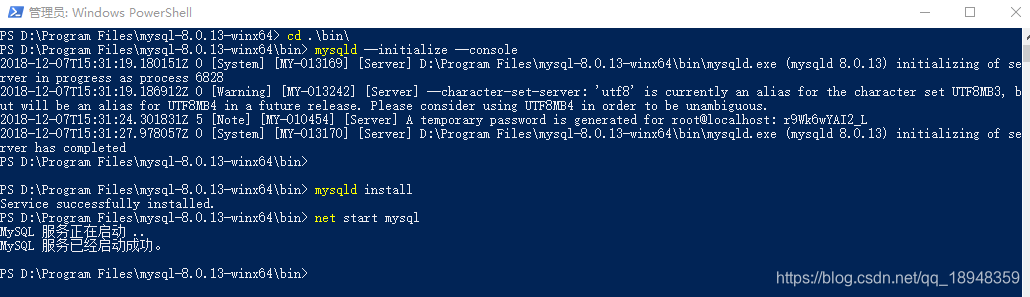
第四步:連線 MySQL
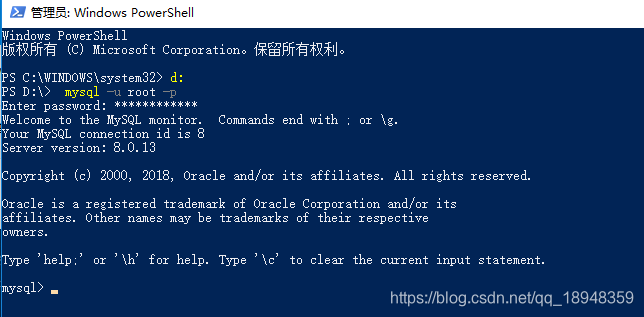
附:
新增環境變數:
變數名:MYSQL_HOME
變數值:D:\Program Files\mysql-8.0.13-winx64\bin
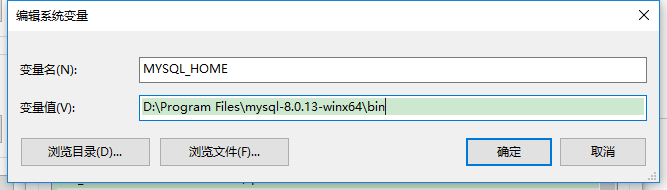
將MYSQL_HOME 新增到 Path 中:
;%MYSQL_HOME%
